МАТЦХ функција у Мицрософт Екцелу
Један од најпопуларнијих оператора међу Екцеловим корисницима је МАТЦХИНГ функција. Његов задатак је да одреди број ставке елемента у датом скупу података. Највећа корист коју доноси, када се користи заједно са другим оператерима. Да видимо која је функција МАТЦХ-а и како се може користити у пракси.
Садржај
Коришћење МАП оператора
Оператер МАП спада у категорију "Линкови и низови" . Она тражи наведени елемент у наведеном низу и враћа број своје позиције у том опсегу у одвојену ћелију. Заправо, чак и његово име то указује. Такође, у комбинацији са другим операторима, ова функција их обавештава о броју положаја одређеног елемента за каснију обраду ових података.
Синтакса изјаве МАТЦХ-а изгледа овако:
=ПОИСКПОЗ(искомое_значение;просматриваемый_массив;[тип_сопоставления])
Сада размотрите сваки од ових три аргумента одвојено.
"Тражење значења" је елемент који треба пронаћи. Може имати текстуални, нумерички облик, а такође има и логичку вредност. Овај аргумент може бити и референца на ћелију која садржи било коју од горе наведених вредности.
"Скенирани низ" је адреса опсега у којој се налази вриједност. Положај овог елемента у овом низу које мора оператер МАП-а одредити.
"Тип упаривања " означава тачно усклађивање које желите да претражите или нетачне. Овај аргумент може имати три вриједности: "1" , "0" и "-1" . Ако је вредност "0", оператор тражи само тачан подудар. Ако је наведена вредност "1" , у одсуству тачног подударања, МАТЦХ даје најближем елементу у падајућем редоследу. Ако је вредност "-1" , онда у случају да није пронађено тачно усклађивање, функција даје најближи елемент њему у растућем редоследу. Важно је ако претраживање није тачна вредност, али је приближна, тако да се низ који се скенира наручује у растућем редоследу (тип мапирања "1" ) или падајуће (тип мапирања "-1" ).
Аргумент типа "Матцх типе" је необавезан. Може се пропустити ако није потребно. У овом случају, његова подразумевана вредност је "1" . Примјена типа "Матцх типе" најпре има смисла само када се обрадјују нумеричке вриједности, а не текст.
Ако МАТЦХ за одређена подешавања не може пронаћи жељену ставку, оператор приказује грешку "# Н / Д" у ћелији.
Када врши претрагу, оператор не прави разлику између регистара знакова. Ако у низу постоји неколико тачних подударања, МАТЦХИНГ приказује позицију првог у ћелији.
Метод 1: Приказати место елемента у низу текстуалних података
Погледајмо пример најједноставнијег случаја, када користите МАТЦХ, можете одредити локацију одређеног елемента у низу текстуалних података. Сазнаћемо која је позиција у опсегу у којој се налазе имена робе, реч је "Шећер" .
- Изаберите ћелију у којој ће се израдити обрађени резултат. Кликните на икону "Инсерт фунцтион" поред траке формуле.
- Стартује функционални чаробњак . Отворите категорију "Фулл алпхабетицал лист" или "Линкс анд арраис" . На листи оператера тражимо име "МАТЦХ" . Након проналажења и одабира, кликните на дугме "ОК" на дну прозора.
- Прозор за аргументе МАП оператора је активиран . Као што видите, у овом прозору постоје три поља према броју аргумената. Морамо их попунити.
С обзиром на то да треба пронаћи положај "Шећер" у опсегу, возимо ово име у поље "Тражи вредност" .
У пољу "Скенирани низ" морате навести координате самог опсега. Може се ручно ударати, али је лакше поставити показивач у поље и изабрати овај низ на листу док држите леви тастер миша. Након тога, његова адреса ће бити приказана у прозору аргумената.
У трећем пољу "Матцхинг типе" унели смо број "0" , пошто ћемо радити са текстуалним подацима, и зато нам треба тачан резултат.
Након што су сви подаци постављени, кликните на дугме "ОК" .
- Програм израчунава и приказује редни број позиције "Шећер" у изабраном низу у ћелији коју смо одредили на првом кораку ове инструкције. Број места ће бити "4" .
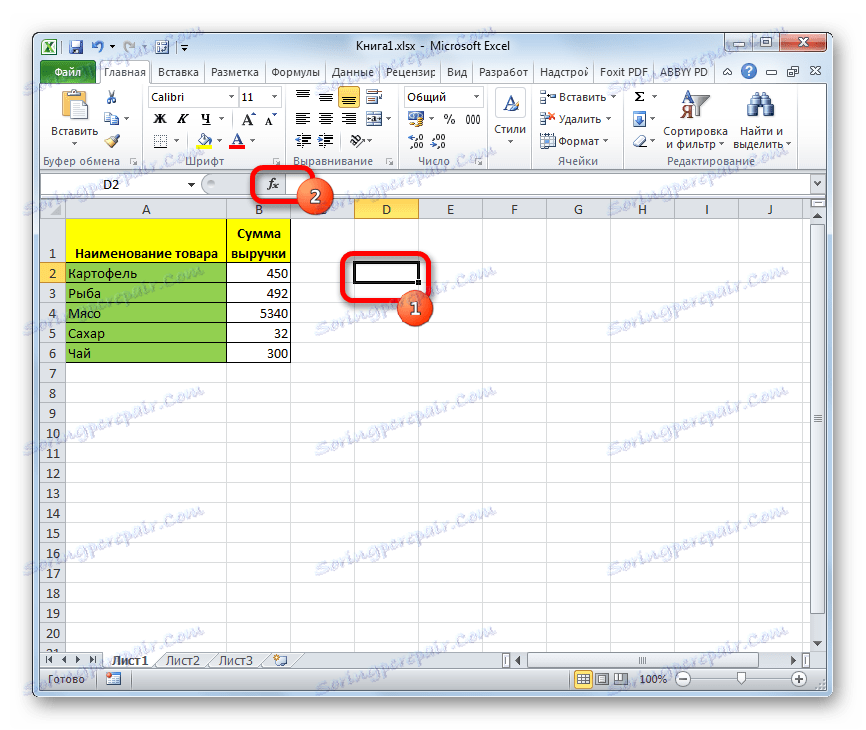

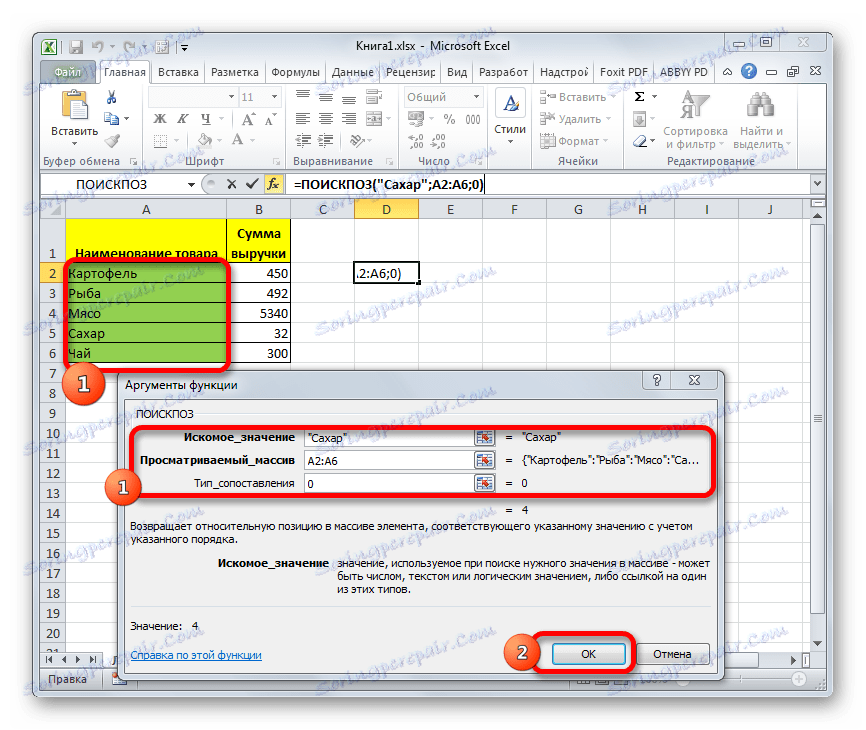
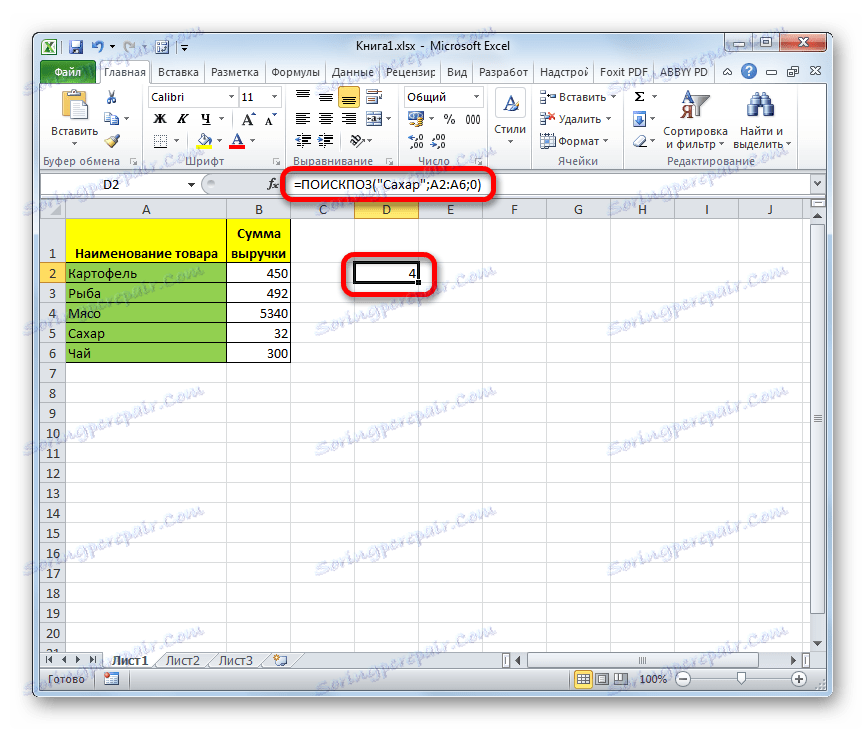
Лекција: Функцијски чаробњак у Екцелу
Метод 2: Аутоматизујте употребу оператера МАТЦХ
Изнад смо сматрали најпримитивнијем случајем коришћења ПОСИТИОН оператора, али чак и то може бити аутоматизовано.
- За погодност, на листу додајте још два поља: "Специфиед Валуе" и "Нумбер" . У пољу " Додијељена вриједност" возимо име које треба пронаћи. Сада нека буде "Месо" . У пољу "Број" подесите курсор и идите до прозора оператора на исти начин као што је горе описано.
- У прозору аргумената функција, у пољу "Сеарцх валуе", унесемо адресу ћелије у којој је уписана реч "Месо" . У пољу "Скенирани низ" и "Тип мапирања" унесемо исте податке као у претходном начину - адресу опсега и број "0", респективно. Након тога, кликните на дугме "ОК" .
- Након што извршимо горе наведене радње, поље "Број" приказује позицију речи "Месо" у изабраном опсегу. У овом случају је једнако "3" .
- Овај метод је добар, јер ако желимо знати положај било којег другог имена, нећемо морати поново да уносимо или мењамо формулу сваки пут. Прилично је једноставно у пољу "Специфична вредност" да унесете нову реч за претрагу уместо претходне. Обрада и излаз резултата након тога ће се аутоматски десити.
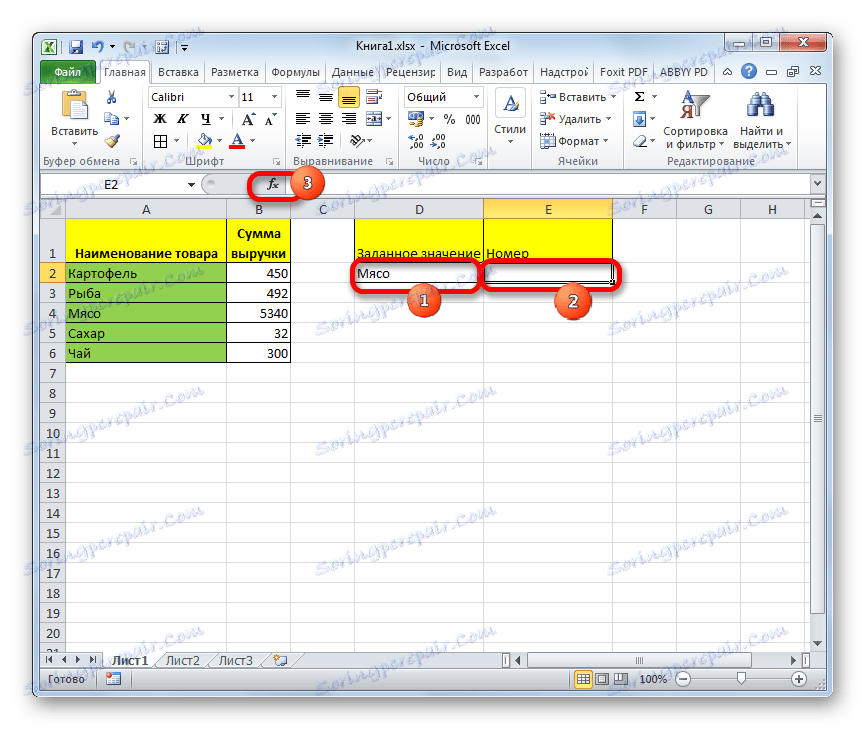
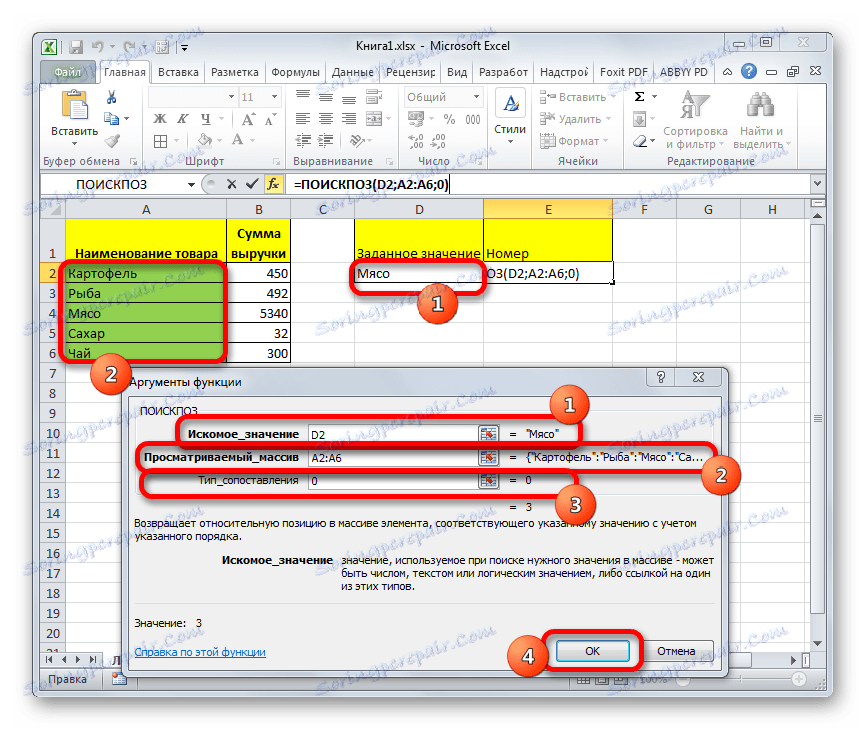
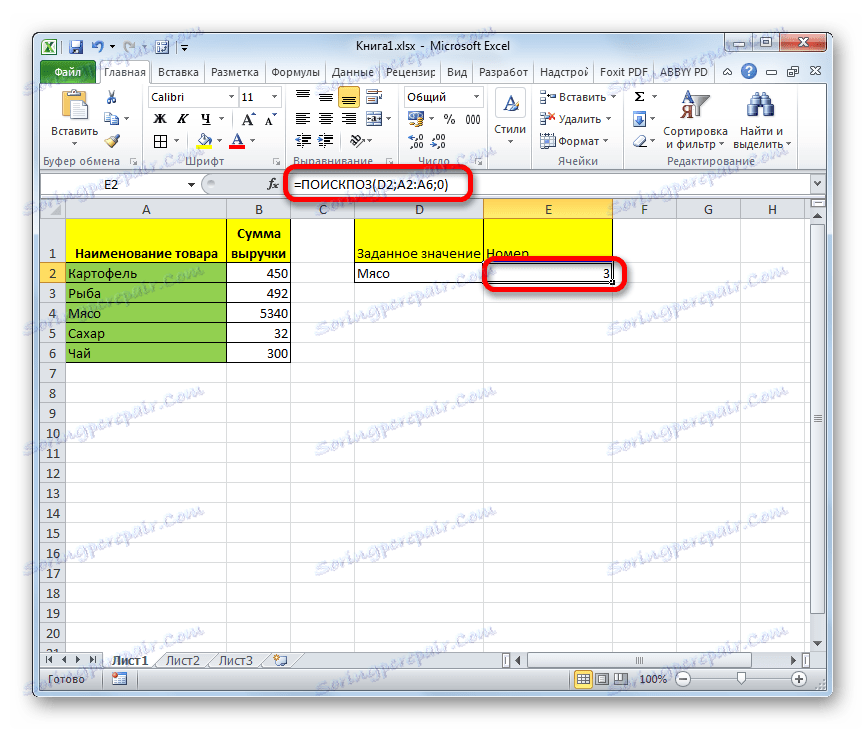
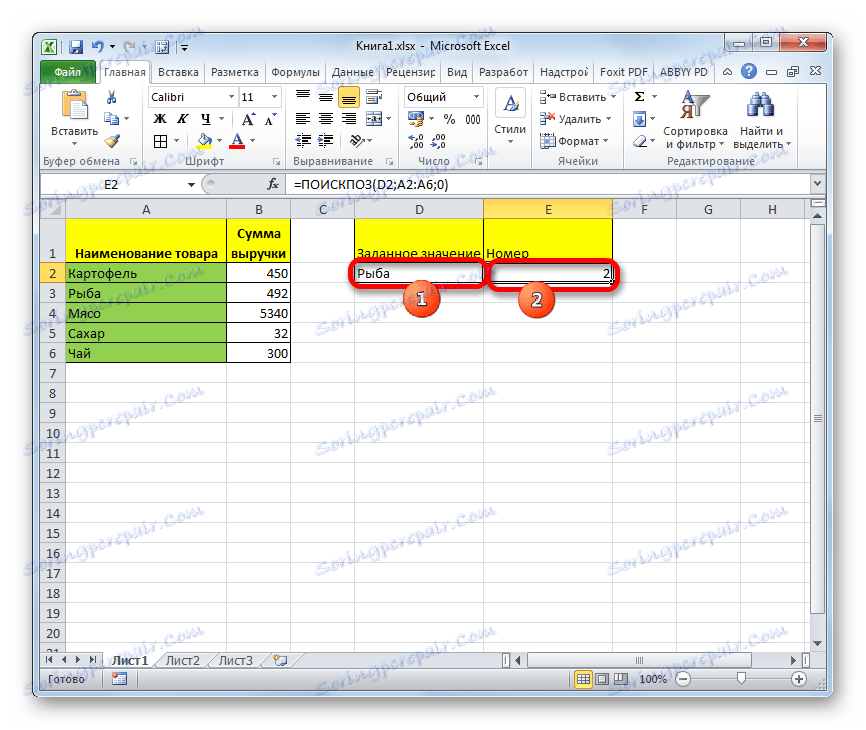
Метод 3: Користите МАП оператора за нумеричке изразе
Сада погледајте како можете користити МАТЦХИНГ за рад са нумеричким изразима.
Задатак је пронаћи робу за износ остварења од 400 рубаља или најближе до ове суме у растућем редоследу.
- Прије свега, потребно је сортирати ставке у колони "Количина" у опадајућем редоследу. Изаберите ову колону и идите на картицу "Почетна" . Кликом на икону "Сортирај и филтрирај" , која се налази на траци у "Уреди" блок. На листи која се појављује, изаберите "Сортирај од максимума до минимума" .
- Након сортирања, изаберите ћелију у којој ће се приказати резултат и покренути прозор аргумената на исти начин као што је описано у првом поступку.
У пољу "Сеарцх валуе" идемо на број "400" . У пољу "Скенирани низ" наведите координате колоне "Количина" . У пољу "Матцхинг типе" подесите вредност на "-1" , јер тражимо једнаку или већу вредност од оне коју тражимо. Након што завршите сва подешавања, кликните на дугме "ОК" .
- Резултат обраде је приказан у претходно наведеној ћелији. Ово је позиција "3" . Она одговара "Кромпиру" . Заиста, износ прихода од продаје овог производа је најближи 400 у растућем редоследу и износи 450 рубаља.

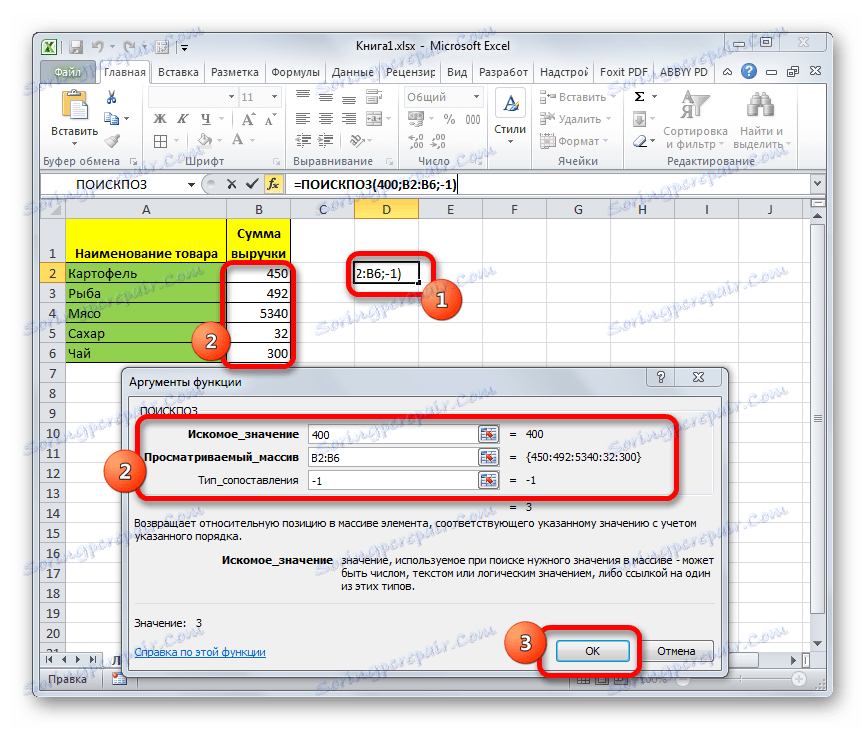
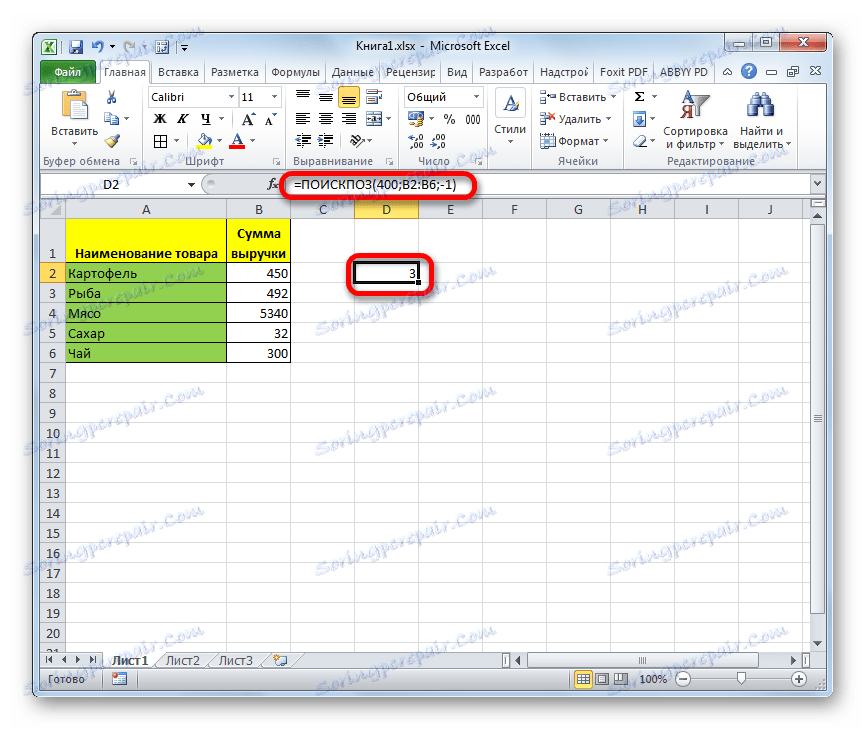
Слично томе, можете тражити најближу позицију "400" у опадајућем редоследу. Само у ту сврху је неопходно филтрирати податке у растућем редоследу, ау пољу "Матцхинг типе" аргумената функција поставите вредност на "1" .
Лекција: Сортирање и филтрирање података у Екцелу
Метод 4: Употреба у комбинацији са другим оператерима
Најефикасније је користити ову функцију са другим оператерима као дио комплексне формуле. Најчешће се користи у комбинацији с функцијом ИНДЕКС . Овај аргумент излази садржај опсега који је наведен бројем његовог реда или колоне у одређену ћелију. А бројање, као у случају оператора ПОСИТИОН , врши се не према целом листу, већ само у опсегу. Синтакса ове функције је:
=ИНДЕКС(массив;номер_строки;номер_столбца)
У овом случају, ако је низ једнодимензионалан, онда можете користити само један од два аргумента: "Број линије" или "Број колоне" .
Посебност везе између функција ИНДЕКС и МАТЦХ је да се други могу користити као први аргумент, односно указати на положај реда или колоне.
Хајде да погледамо како се то може учинити у пракси, користећи исту табелу. Имамо задатак да изнесемо назив робе у додатном пољу листа "Роба" , укупан износ прихода од кога је једнак 350 рубаља или најближи овој вредности у опадајућем редоследу. Овај аргумент је наведен у пољу "Приближни износ прихода на листу" .
- Сортирајте ставке у колони "Количина прихода" у растућем редоследу. Да бисте то урадили, изаберите жељену колону и на картици "Почетна" кликните на икону "Сортирај и филтрирајте" , а затим кликните на "Сортирај од минимума до максимума" у приказаном менију.
- Изаберите ћелију у пољу "Производ" и назовите чаробњака за функцију на уобичајени начин помоћу дугмета "Инсерт фунцтион" .
- У отвореном прозору чаробњака функција у категорији "Линкови и низови" тражимо име "ИНДЕКС" , изаберите га и кликните на дугме "ОК" .
- Затим се отвара прозор који нуди избор опције ИНДЕКС : за низ или за референцу. Треба нам прва опција. Зато остављамо сва подразумевана подешавања у овом прозору и кликните на дугме "ОК" .
- Отвара прозор аргумената функције ИНДЕКС . У пољу "Арраи" наведите адресу опсега у којој ће оператор ИНДЕКС претраживати име производа. У нашем случају, ово је колона "Име производа" .
Поље "Линија" садржи угнежену МАТЦХ функцију. Мораће се ручно ударати користећи синтаксу поменуту на самом почетку текста. Одмах напишите назив функције - "МАТЦХ" без цитата. Затим отворите конзолу. Први аргумент овог оператора је "вредност интереса" . Налази се на листу у пољу "Приближни износ прихода". Наведите координате ћелије које садрже број 350 . Ставите тачкице и тачки. Други аргумент је "скенирани низ" . МАТЦХИНГ ће се осврнути на опсег у којем се нађе износ прихода и потражите највише приближне до 350 рубаља. Због тога, у овом случају, индицирамо координате колоне "Количина прихода" . Поново смо поставили тачка и тачака. Трећи аргумент је "Матцх Типе" . Пошто тражимо број једнак датом броју или најближем малом, онда ћемо овде поставити цифру "1" . Затворите заграде.
Трећи аргумент функције ИНДЕКС "Цолумн Нумбер" остане празан. Након тога, кликните на дугме "ОК" .
- Као што видите, функција ИНДЕКС уз помоћ оператора ПОСИТИОН у претходно одабраној ћелији приказује назив "Чај" . Заиста, износ од продаје чаја (300 рубаља) најближи је у падајућем редоследу до износа од 350 рубаља од свих вредности у процесуираној табели.
- Ако променимо број у поље "Приближни износ прихода" другом, садржај поља "Производ" аутоматски ће се поново израчунати.
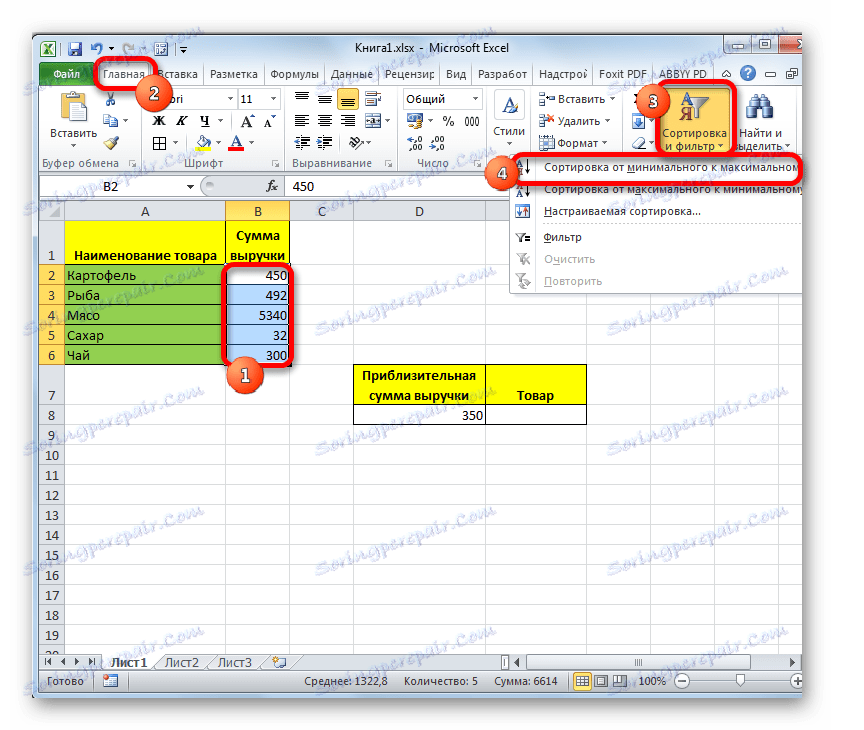
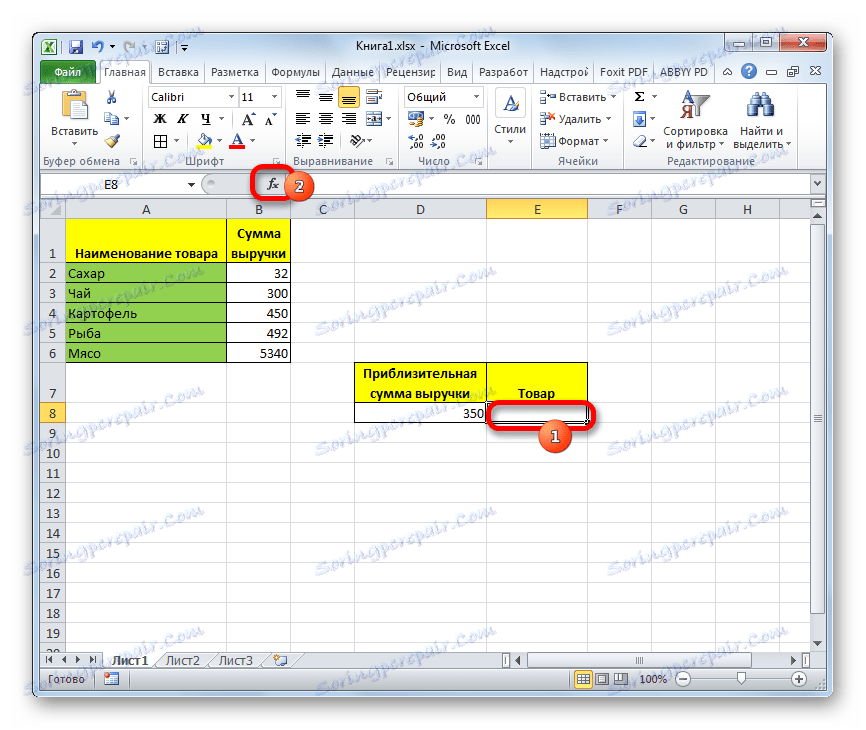

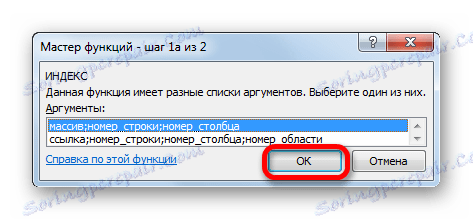
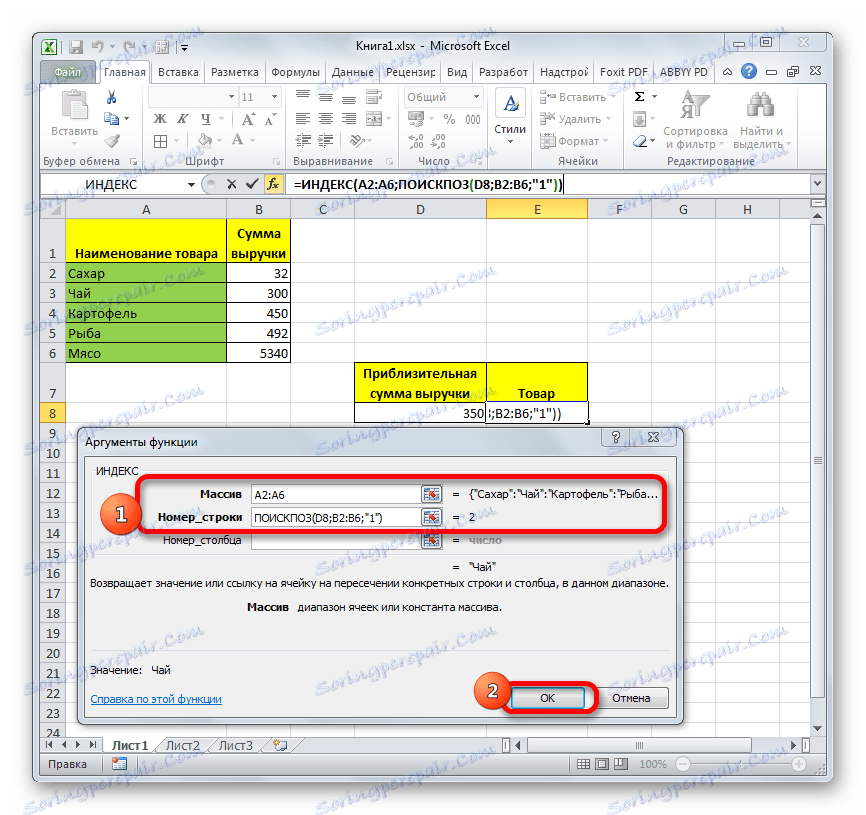
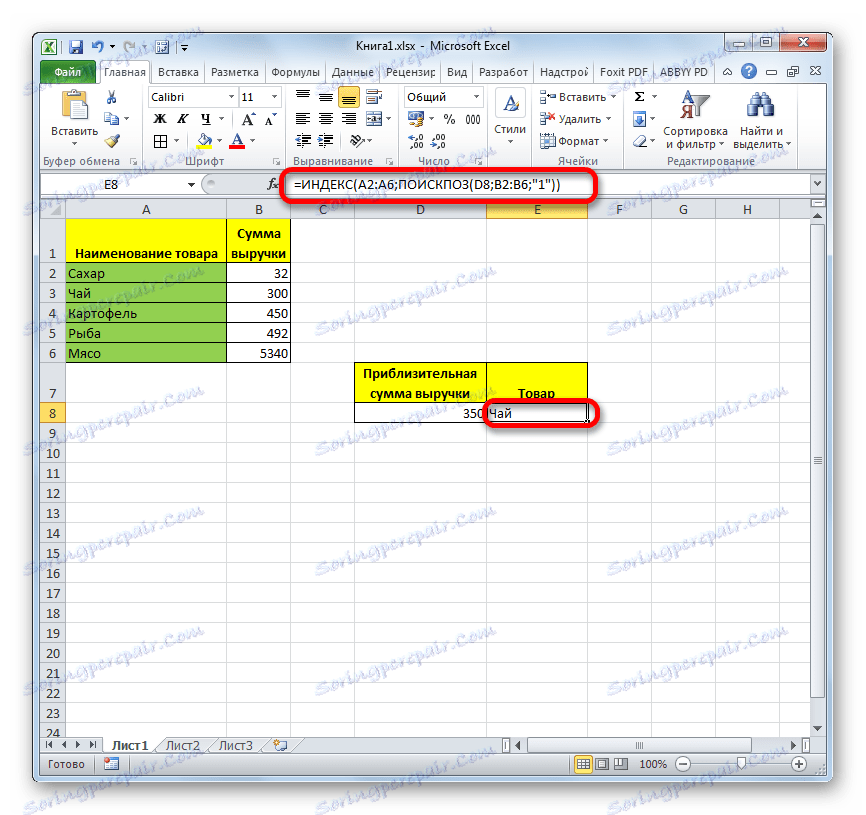
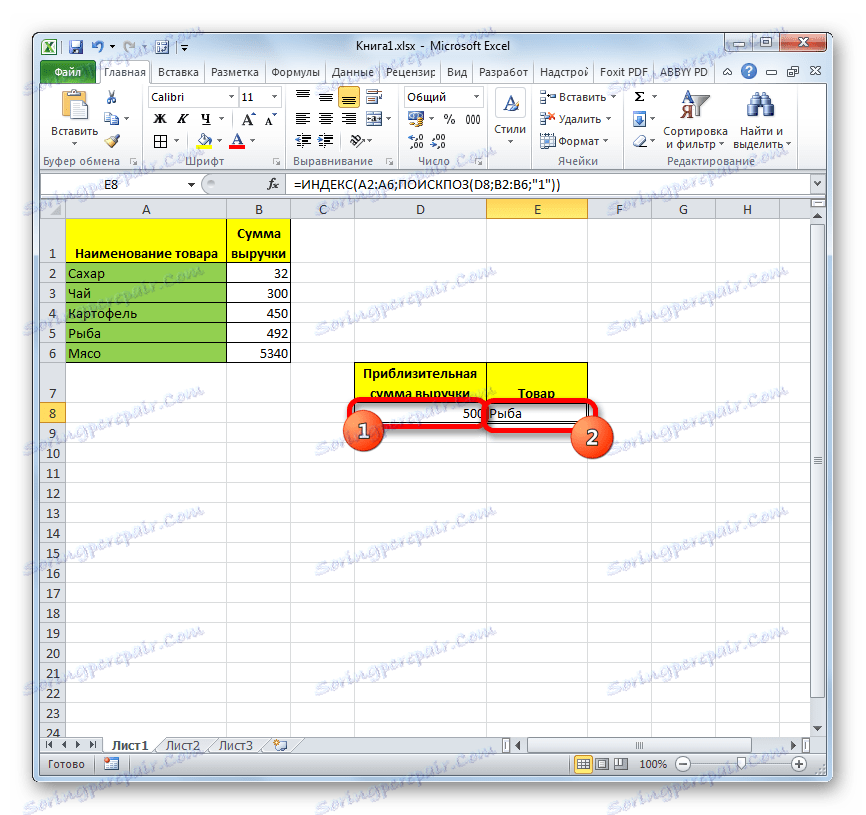
Лекција: Функција ИНДЕКС у Екцелу
Као што видите, МАП оператер је врло згодна функција за одређивање редног броја специфицираног елемента у низу података. Али користи од ње се у великој мери повећава ако се користи у сложеним формулама.